- 在空白处任意双击鼠标左键,即可编辑该位置,不用多次空格和回车
- 双击开始工具栏的格式刷,即可一直刷刷刷
- 软回车:shift+enter为段内换行
- 利用页眉页脚设置水印,衬于文字下方+颜色控制
- 审阅--限制编辑(每个人)
- Ctrl+enter快速分页
- 开发工具>>修改模板,右键打开 |保存自定义模板:保存时格式为dotm。下次新建时使用>>个人模板
- 建好模板,另存为:浏览·启用宏的模板,保存。使用:新建,个人。
- 每个标题和各标题下的内容设置段落间距进行调整
- 多个图片的排版放在表格里进行
- 对齐使用标尺设置制表符 / 表格内编辑强制对齐
- 公式居中+公式编号右对齐:两个制表位,一个居中制表位,20.95,一个右对齐制表位41.81
- 自定义项目符号:winding
- 页码设置:不同节内页码重新排序,每一节内单独使用首页不同
- 引用>>目录>>自定义目录,可以设置目录显示的大纲级别
- 在设计>>字体,设置好字体,设为默认值,可以设置以后新建文档的字体基调
- 表格设计里设置一个三线表模板,引用选项卡:插入题注,在文中交叉引用,选中全文,更新域(F9)
- 各种罗马数字等编号在 插入>>编号(最右侧)
- 替换特殊内容:将尾注替换为[尾注]:替换·更多·特殊格式·替换尾注,替换为查找内容[^&]
- 页脚设置第1页,共40页:页脚写第1页,共页。光标在共页中间,页眉页脚设置中的文档部件,域,文档信息,numberpages,格式1,2,3,确定。
- 页眉设置章节标题:光标在页眉,页眉页脚设置中的文档部件,域,文档信息,链接和引用,styleref,标题1,确定
- 替换红色字,点击替换和替换为下面的格式,字体即可
- 替换空行:特殊格式:替换两个段落标记,替换为一个段落标记
- 替换使用通配符,点击使用通配符,特殊格式里有常用通配符符号
- 隐藏手机号码中间四位:
![]()
- 非审阅下的文档修改,使用审阅·比较
- 标尺:从左到右,从上到下:首行缩进、悬挂缩进(段内非首行的缩进)、左缩进、右缩进
- 标尺的整体长度与正文字体大小,纸张大小、纸张方向有关
- 页面上下左右四个直角,选项--高级--显示裁剪标记,同时需要页边距 > 页眉页脚高度
Valar morghulis


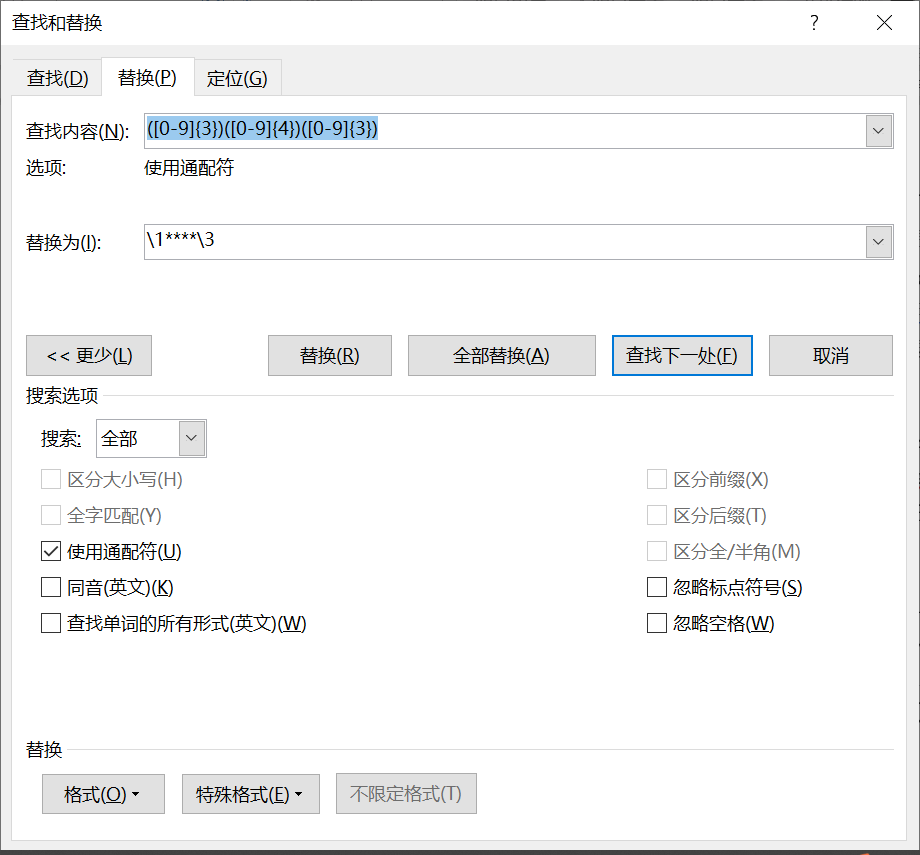

 浙公网安备 33010602011771号
浙公网安备 33010602011771号